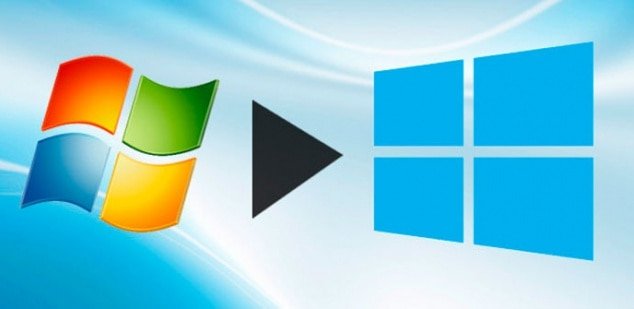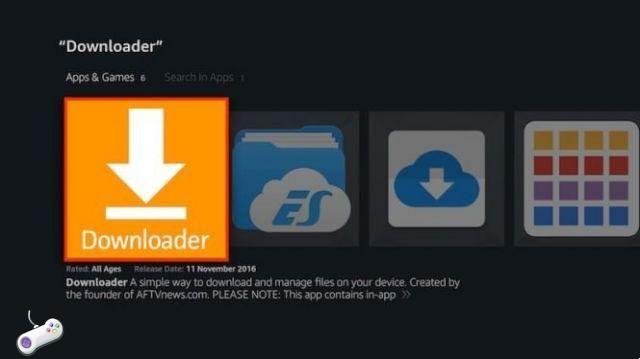Los Streaming Sticks requieren Wi-Fi para poder reproducir contenido multimedia. Sin eso, el Fire TV Stick o cualquier otro dispositivo de transmisión es prácticamente inútil. Otra cosa que es importante para Fire TV es su control remoto. Dado que no presenta los botones físicos que se encuentran en el decodificador tradicional, el control remoto también juega un papel importante.
Ya sea que desee navegar por el Fire TV Stick, reproducir un video o cambiar la configuración, incluido el Wi-Fi, todo es posible solo con el control remoto. ¿Qué sucede si se pierde el control remoto? ¿Cómo vas a cambiar el Wi-Fi sin él?
¿Estás en una situación similar? No te preocupes, estamos aquí para ayudarte. Le ofrecemos algunas formas de cambiar la red Wi-Fi en Fire TV Stick sin su control remoto.
Usa la aplicación Fire TV
Si su control remoto no está a mano o lo ha perdido, puede pensar que es hora de comprar un control remoto nuevo o incluso un Fire TV Stick. Sin embargo, este no es tu caso, puedes controlar Fire TV con sus aplicaciones disponibles en Android e iOS. El único requisito es compartir la misma red Wi-Fi.
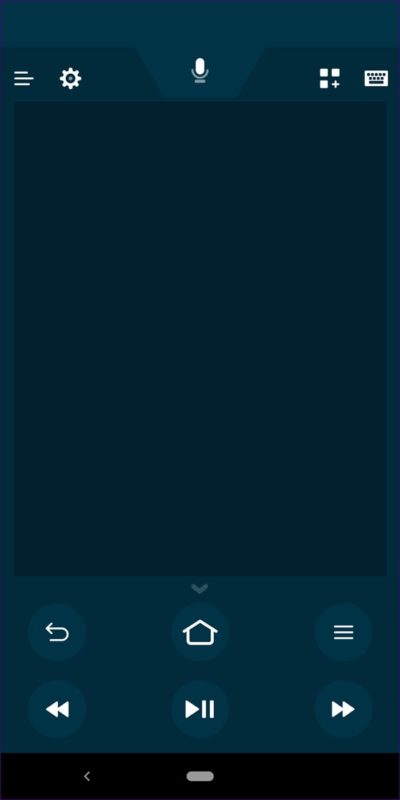
Por lo tanto, si aún tiene acceso al antiguo Wi-Fi y desea cambiar el Wi-Fi en Fire TV sin control remoto, debe usar la aplicación.
Instale la aplicación desde el enlace que figura a continuación. Una vez instalado, Fire TV aparecerá en la aplicación. Tócalo.
- Descarga la aplicación Fire TV en Android
- Descarga la aplicación Fire TV en iOS
Ahora use la aplicación para navegar por el Fire TV Stick. Vaya a Configuración> Red. Aquí conéctese a una red diferente.
SUGERENCIA: si la red no está visible, haga clic en Ver todas las redes.
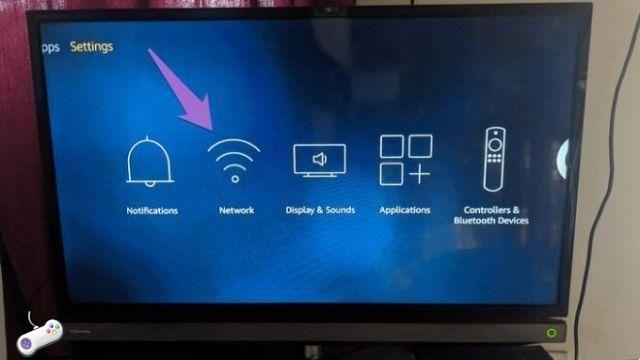
El método anterior requería que estuvieras en la misma red Wi-Fi. ¿Qué pasa si viajas y se te ha olvidado el mando a distancia en casa? ¿Está inutilizable el Fire TV Stick? No. Todavía puede verificarlo usando estos tres métodos.
Esto es lo que debe hacer si Amazon Fire TV Stick deja de funcionar
Engañar a TI con un Hotspot idéntico
Cuando está en un hotel o lugar donde tiene una red Wi-Fi diferente y el control remoto de Fire TV no está disponible, no puede cambiar el Wi-Fi incluso con la aplicación, ya que está registrado con el Wi-Fi anterior.
Entonces, el truco es configurar el Fire TV Stick y la aplicación en la misma red. Aquí combinaremos el método que hemos visto anteriormente con un nuevo truco.
Para ello conectaremos el Fire TV Stick a una nueva wifi con el mismo SSID y la misma contraseña que la red anterior. Esto le hará creer que es la red anterior y se conectará automáticamente. Luego puede usar la aplicación para cambiar el Wi-Fi.
Aquí están los pasos en detalle:
NOTA: Se requieren dos teléfonos para este trámite.Pase 1: Con el primer teléfono, debe crear una red de punto de acceso con las mismas credenciales de Wi-Fi que la red anterior registrada con Fire TV Stick.
Paso 2: enciende el televisor. Fire TV ahora se conectará al punto de acceso.
Paso 3: Instale la aplicación Fire TV en el segundo teléfono y conéctelo al punto de acceso recién creado.
Paso 4: Ahora que Fire TV y la aplicación están en el mismo Wi-Fi, use la aplicación Fire TV para ir a Configuración> Red para actualizar Wi-Fi.
Paso 5: Después de haber Fire TV conectado a la nueva red Wi-Fi, apague el punto de acceso en su teléfono. Luego, conecte el primer teléfono a la nueva red Wi-Fi y use la aplicación Fire TV para controlar y navegar por el Fire TV Stick.
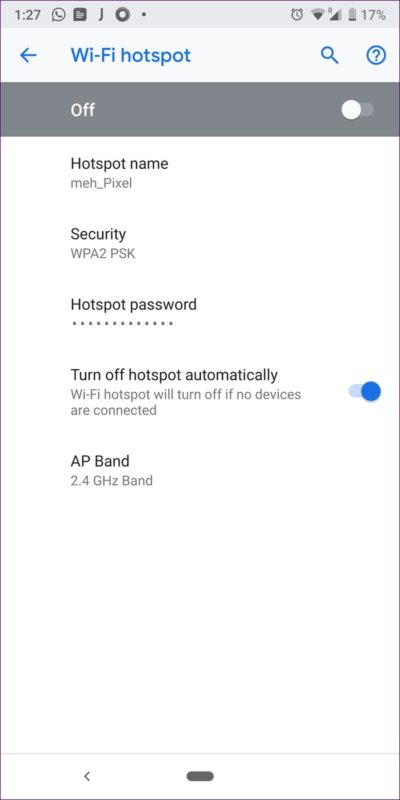
Cómo restablecer de fábrica Amazon Fire TV Stick
Usa otro control remoto de Fire TV
Si su amigo o familiar tiene un Fire TV Stick, puede usar el control remoto para cambiar el Wi-Fi. Todo lo que necesita hacer es emparejar el control remoto presionando el botón Inicio durante 20-40 segundos hasta que aparezca el mensaje de confirmación de emparejamiento.

Una vez que se haya emparejado con éxito, cambie el Wi-Fi como se mencionó anteriormente. Luego use la aplicación para navegar por el Fire TV Stick sin el control remoto.
Usa el control remoto de la televisión
Muchos usuarios no saben que pueden controlar el Fire TV Stick con el control remoto del televisor y el televisor con el Fire TV Stick Remote. Si te sorprende saberlo, cumple con la funcionalidad HDMI-CEC. La idea principal detrás de esta función es permitir a los usuarios controlar sus dispositivos de TV y HDMI conectados con un solo control remoto.
Entonces, si su televisor es compatible con HDMI-CEC, puede usar su control remoto normal para controlar el Fire TV Stick y cambiar el Wi-Fi. Para esto, primero debe habilitar la configuración HDMI-CEC en su televisor. Dado que las marcas llaman a la función diferentes nombres y aparece en diferentes lugares, consulte el manual de su televisor para encontrar la configuración.
Cómo configurar su Amazon Fire TV Stick por primera vez
Consejo adicional: conéctese a la red Wi-Fi oculta
Muchos usan una red Wi-Fi oculta para conectar sus dispositivos. Para conectar el Fire TV Stick a dicha red, vaya a Configuración> Red. Aquí, desplácese hacia abajo y haga clic en Unirse a otra red. Luego escriba los detalles de la red.
SUGERENCIA: puede usar la aplicación Fire TV para escribir fácilmente con su teléfono.
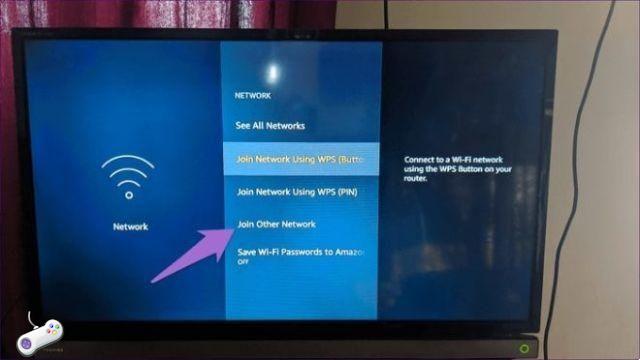
Es cierto que la importancia de una cosa sólo se comprende cuando se pierde. Perder un control remoto u olvidarlo en casa puede ser bastante doloroso. Afortunadamente, puede usar los métodos descritos anteriormente para controlar el Fire TV Stick sin un control remoto.
Háganos saber si ha podido cambiar el Wi-Fi. Además, si conoce otras formas de cambiar su red Wi-Fi, infórmenos en los comentarios a continuación.